
自分の作ったサイトでログインできない技術的な問題が発生しました
ワードプレスでログインできない状態になりました

久しぶりに自分のワードプレスサイトに入ろうとしたら、不明なエラーが出て入れませんでした。Σ('◉⌓◉’)
ズラーっと英語が並んでいました、全部はよめませんがどうもプラグインのせいでエラーが出て重大なエラーが発生してる的な感じでした。メールを確認したら、

という題名の不幸のメールが届いていました。内容は以下のとおり。
WordPress には、サイトでプラグインやテーマが致命的なエラーを発生させた
場合にそれを検知してこの自動メールでお知らせする機能があります。
今回の場合、WordPress がプラグイン 〇〇 でエラーを捉えました。
まずはじめに、ご自分のサイト (https:ーーーーーーー) を開き、
目に見える問題がないか確認してください。次に、エラーが発生したページ
(https:ーーーーーーー/wp-admin/) を開き、同様に問題がないか確認してください。
この問題をさらに調査するにはサーバーホストに連絡してみてください。
もしサイトが壊れていてダッシュボードに正常に接続できない場合、
WordPress には特別な「リカバリーモード」があります。
これによりダッシュボードに安全にログインし、さらに調査をすることができます。やっぱりプラグインだったみたい。サイトは見えるがログインにエラーがでるので、プラグインを無効にするしかないと。
エックスサーバーのファイルマネージャーから解決へ


まずはエックスサーバーのファイルマネージャーのURLからログインします。
そこからプラグインファイルまでいきます。
問題の起きているどのブログかドメイン名を選択します。
そしてエラーにあった通りにファイルの中に入っていきます。
「public_html」→「wp-content」→「plugins」を順番にダブルクリック。
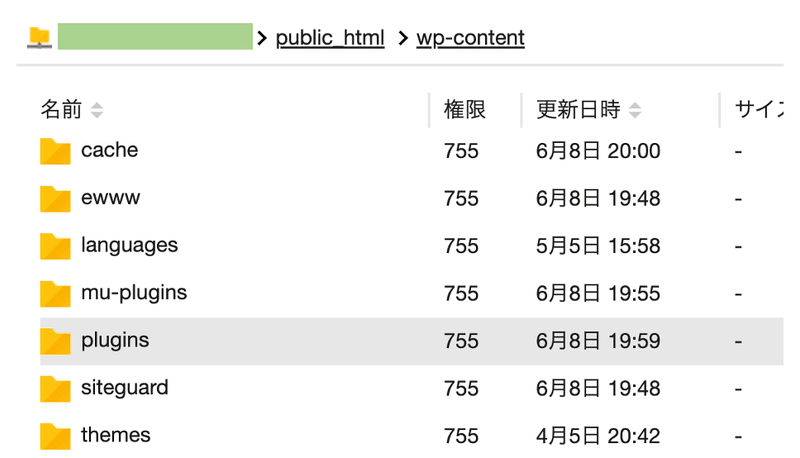
プラグインまできたら、問題のファイルをクリックして右上の名前変更をおします。

わかりやすく後ろに数字とかつけます。
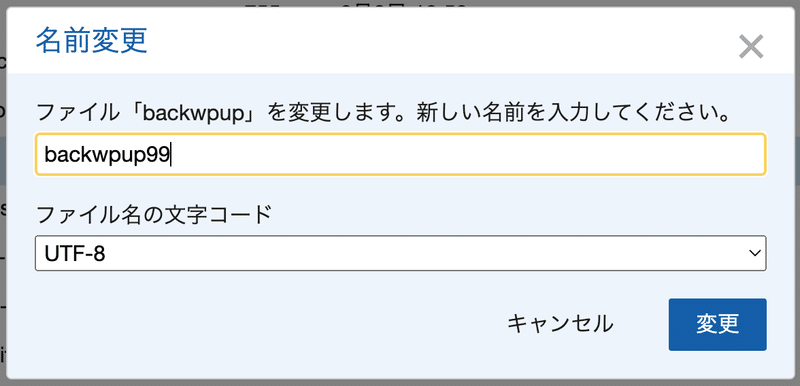
名前を変更したら、自動的にプラグインが無効になるようです。
一個変えてログインしようとすると、エラーが出て、それを変更すると違うものにエラーがでました。(泣)
そこで、私はプラグインの名前を一旦全部変更して、ログインしました。
それから順番に有効化していきました。
あるプラグインを有効化するとエラーがでることがわかったので、そのプラグインを一旦削除して、全部有効化してもエラーがでないことを確認したら、新しくインストールして有効化しました。

そして、私は勝ちました!(解決しました。)
エラーなしでログイン状態を保てるようになりました。
まとめ

ハッキングにあったのか、プラグインを全部自動更新にしていなかったからか、原因は不明です。
でも久しぶりに勉強できたので、記録しておきます。
備考
ワードプレスでプラグインを有効にするとに、ファイルマネージャーの名前が元に戻りました。
しかしワードプレスの方で全てのプラグインを有効化したのに、ファイルマネージャーの方の名前が元に戻っていないものがありました。
それは、ファイルマネージャーの方で、元の名前に戻しました。エラーはでなかったのでそれでOKだと思います。(知らんけど)
ログインURLなどの設定は再度しなおしました。

ほしいほしいこれほしい
なにとぞ なにとぞー
